音楽系サブスクはApple Musicを使っていますが、サブスクにないCDの音源はPCに取り込んで、iCloudミュージックライブラリを同期してiPhoneで聴いています。
CDからPCに取り込んだ時にアルバムの情報を取得してアートワーク(ジャケット写真)も設定してくれるのですが、たまに情報が古いCDだったりすると?アートワークの取得がうまくいかないようです。
実際のCDジャケットと全く違うアートワークが設定されたり、アートワークが取得できないことがあるので、その時の対処方法を書きます。
iPhoneやPCのAppleミュージックライブラリのアートワークが、オリジナルと全然違うんだけどぉという方(それはアタシか!)はお試しあれ。
アートワークとは
アートワークとは、PC(iTunes)やiPhoneのAppleミュージックライブラリに表示されるジャケット写真のことです。
サブスクの場合、多くがCDジャケットと同じ写真がアートワークになっていると思います。検索の時にジャケット写真で判別できるから便利ですよね。
さて、そのアルバムアートワークが正しく表示されない、違うものになってしまうことがあります。
私がその事態に陥ったのは、CDからPCのミュージックライブラリ(iTunes)に音源を取り込んだ時。
古いCDだったからかCD情報はきちんと取得できたのですが、アルバムアートワークがうまく取得できませんでした。
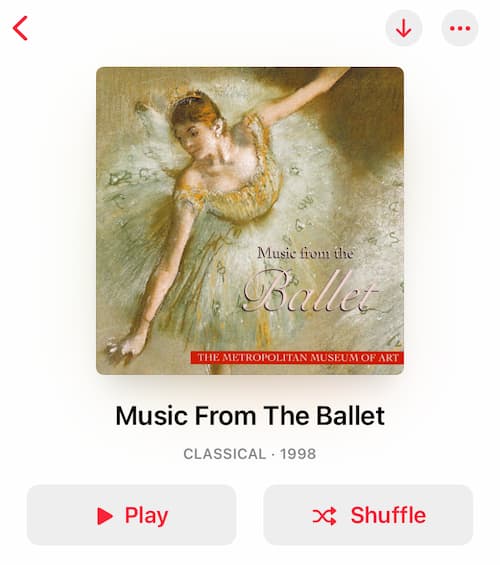
実際のアルバムはこれ。なのに設定されたアートワークは下の右のやつ。
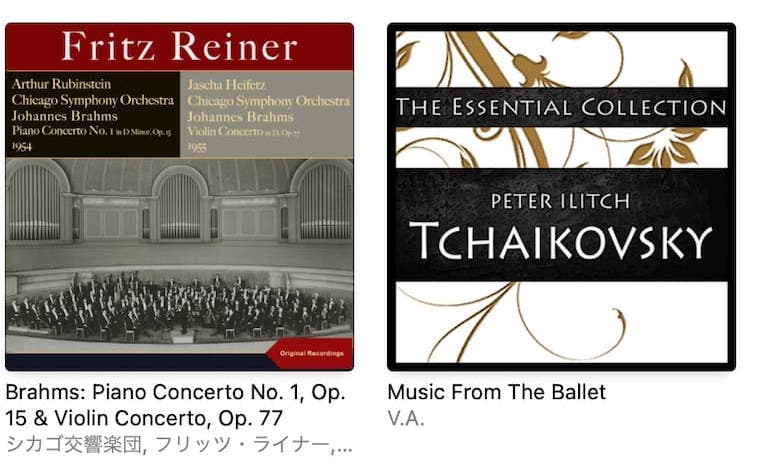
ジャンルは合っているのだけど、アルバムアートワークは異なるものです。
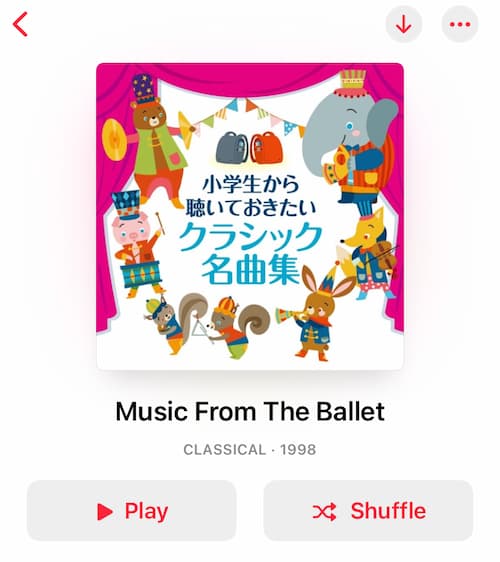
iPhoneに至っては全く違うCDのジャケットが表示されていました。うむ…。
このままでも視聴に問題はないのだけど、なんとなくスッキリしないので正しいアルバムアートワークに設定したいです。
アルバムアートワークの変更方法
まずは「アルバムアートワークを取得」を操作してみます。右クリックで。

これで正しいアートワークが取得できることもあるようなのだけど、うんともすんとも言わず…。表示されない。
なので、手動でアートワークを設定することにしました。
アルバムアートワークは自分で撮った写真でも設定することができます。今回はCDのジャケット写真なので、インターネットでCDの情報を検索して画像を拝借させていただきました。
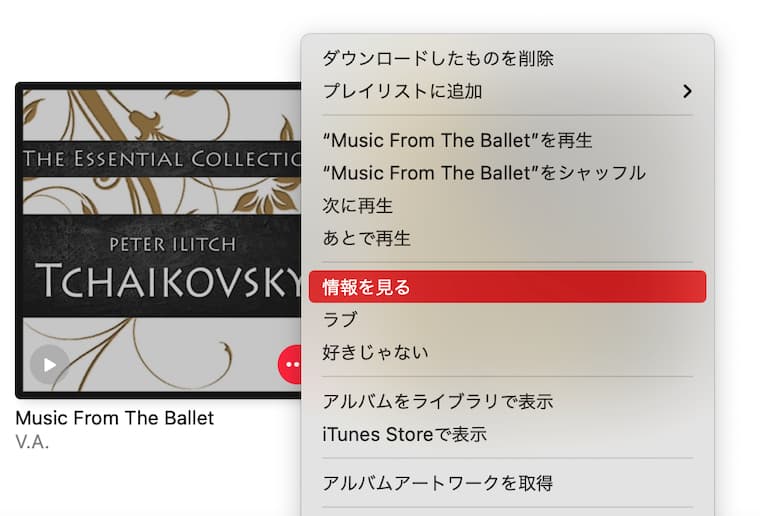
右クリックで「情報を見る」を選択します。
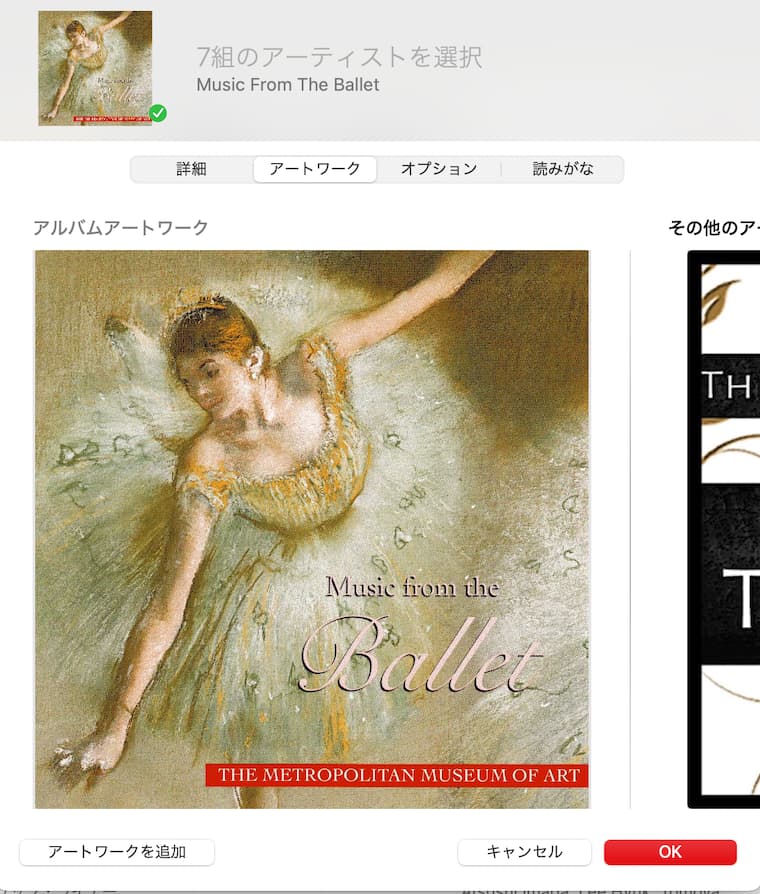
2つ目のタブに「アートワーク」があるので、ここで変更したい画像ファイルを追加します。
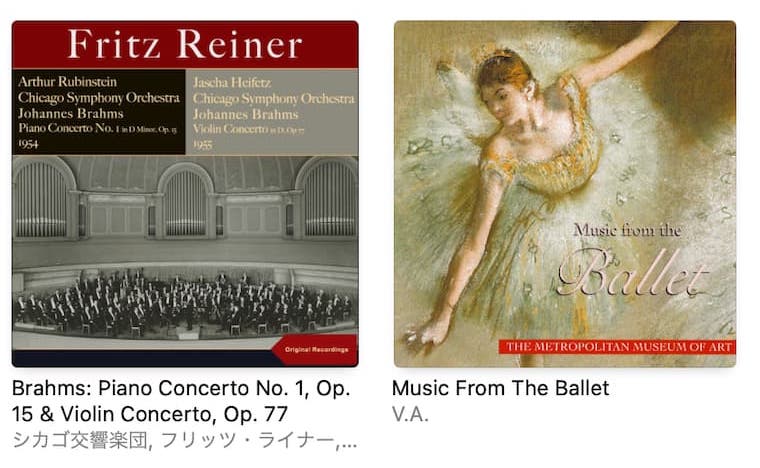
はい、こんな感じでアルバムアートワークの変更ができました。
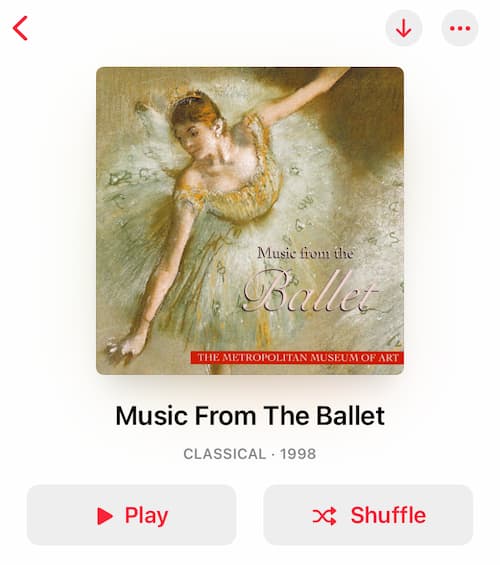
PCのAppleミュージック>環境設定>ミュージックライブラリを「同期」に設定しておけば、iPhoneの方も自動でアートワークが変更されます。
これでスッキリ!
アートワークは自由に設定できる
「アルバムアートワークの取得」で該当のジャケット写真を取得してくれればいいのですが、CD情報によってはうまくアートワークの設定ができず違うものが表示されたり、画像が表示されないことがあるようです。
アートワークをCDジャケット写真に設定したい時や、自分で撮影した写真に変更したい時は、上記参考にしてやってみてください。
最後まで読んでくれてありがとう。
Hasta luegui!!









コメント